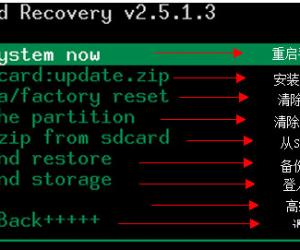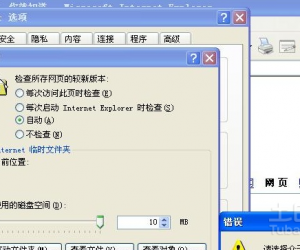Win8 系统找不到Wifi或无线网络信号 win8笔记本为什么搜索不到无线网络
发布时间:2017-07-19 10:38:24作者:知识屋
Win8 系统找不到Wifi或无线网络信号 win8笔记本为什么搜索不到无线网络 我们现在有很多人都在使用win8的系统,因为win8系统确实有一些地方还是挺吸引人的。但是对于win8的系统有很多人不了解,遇到问题不知道怎么解决。当我们在遇到了win8系统中无法搜到无线网信号的时候,我们应该怎么操作呢?一起来看看吧。
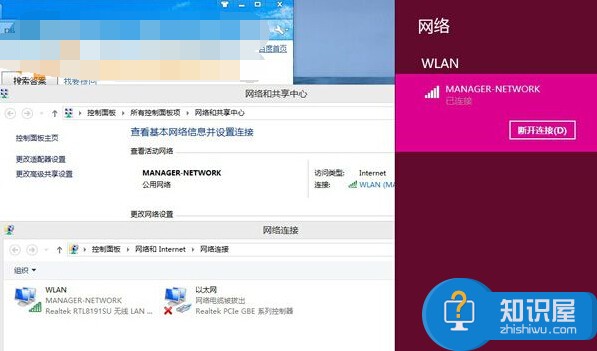
原因分析:
在win8系统的最新版本中,增加了心的对于无线网卡的控制功能,我们只有在打开启动以后才可以正常的连接无线网络。
解决方案:
1、我们需要在超级按钮打开以后并且选择其中的设置选项。打开超级按钮我们可以使用到鼠标移到屏幕右上角,也可以利用到快捷键Windows+c这样的组合键打开。
2、接下来我们需要按照顺序点击更多电脑设置,然后是无线菜单选项。
3、完成上一个步骤以后,我们再点击其中的无线设置下面的一个小滑块,这样我们就可以开启了无线功能了。
4、进行完这样的操作以后,我们就可以在其网络列表中找到无线网的信号了。如过出现了下面这样的信息,我们还需要检查下(WLAN AutoConfig(WlanSvc)服务)有没有开启。
WLAN AutoConfig服务查看方法:
我们可以在任务栏空白的地方右击任务管理器选项,如过显示了下面图片的简略信息这样的模式,我们继续点击其中的详细服务,点击服务这样的选项卡,然后在其中找到WlanSvc(WLAN AutoConfig)服务,,在状态栏看下是不是正常运行,如果显示已停止,我们就需要去点击选择开始。
操作步骤:
1、打开电脑中的服务管理这个界面
可以通过三个方式打开
(1)我们需要右击计算机打开管理选项,然后在管理选项中点击服务和应用服务中的服务选项。
(2)接下来同时按下Windows和r快捷键,运行并且输入services就可以了。
(3)接下来还需要CTRL,Shift和ESC三个按键一起按下,找到任务管理器中的服务选项。
2、最后我们需要找到WLAN AutoConfig(WlanSvc)服务就可以了
如果要此服务开机以后自动运行的话,右击此服务选择“属性”,把启动类型选择为“自动”,然后点击“应用”,点击“启用”,点击“确定”按钮关闭设置窗口。这样重新启动电脑此服务即可自动运行。
当我们在操作完成以后这个服务开机不自动运行了,那么我们就可以将这个服务的属性修改成自动,通过这样的设置我们就可以让她开机自动运行了。
知识阅读
软件推荐
更多 >-
1
 一寸照片的尺寸是多少像素?一寸照片规格排版教程
一寸照片的尺寸是多少像素?一寸照片规格排版教程2016-05-30
-
2
新浪秒拍视频怎么下载?秒拍视频下载的方法教程
-
3
监控怎么安装?网络监控摄像头安装图文教程
-
4
电脑待机时间怎么设置 电脑没多久就进入待机状态
-
5
农行网银K宝密码忘了怎么办?农行网银K宝密码忘了的解决方法
-
6
手机淘宝怎么修改评价 手机淘宝修改评价方法
-
7
支付宝钱包、微信和手机QQ红包怎么用?为手机充话费、淘宝购物、买电影票
-
8
不认识的字怎么查,教你怎样查不认识的字
-
9
如何用QQ音乐下载歌到内存卡里面
-
10
2015年度哪款浏览器好用? 2015年上半年浏览器评测排行榜!